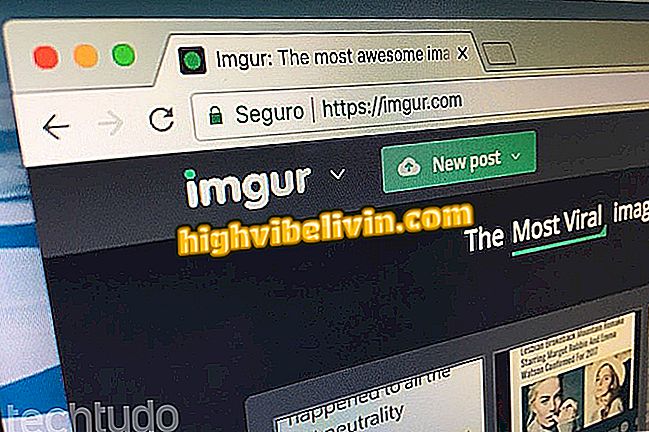Google 스프레드 시트 연간 재무 관리 워크 시트 사용
Google 스프레드 시트는 재무 관리를위한 다양한 스프레드 시트 템플릿을 제공합니다. 사용자는 무료 서비스를 사용하여 가정, 가족, 어린이, 여가 활동 및 예산에 부담을주는 기타 조치에 대한 연간 비용을 설정할 수 있습니다. 템플릿을 따라 지출을 설정하면 워크 시트가 자동으로 계정을 수행하고 사용자의 연간 예산 균형을 표시합니다.
스프레드 시트는 온라인 환경에서 열리고 저장됩니다. 그렇게하면 문서에 액세스 할 Google 계정이 생깁니다. 이 절차를 통해 컴퓨터에 파일이나 소프트웨어를 다운로드 할 필요가 없습니다. 잔액은 스프레드 시트 계정에 저장되며 Microsoft Excel 또는 PDF로 호환되는 소프트웨어에서 볼 수 있도록 PC에 저장할 수 있습니다. Google 스프레드 시트를 사용하여 일년 내내 가족 지출액을 추적하는 방법은 다음과 같습니다.
당신의 인생을 정리할 수있는 7 개의 Google 스프레드 시트

휴가 준비가 된 Excel 스프레드 시트
휴대 전화, TV 및 기타 할인 제품을 구매하고 싶습니까? 비교를 아십시오
1 단계 : 브라우저에서 Google 스프레드 시트에 액세스하고 'Google 스프레드 시트로 이동'버튼을 누릅니다. Google 계정에 로그인 한 경우 자동으로 서비스 홈 화면으로 리디렉션됩니다. 그렇지 않으면 Google 계정으로 로그인하여 계속 진행하십시오.

연간 지출 스프레드 시트를 사용하기 위해 컴퓨터의 Google 스프레드 시트에 액세스하는 작업
2 단계 : 화면 상단의 "연간 예산"템플릿을 선택하여 연간 지출 워크 시트를 엽니 다.

Google 스프레드 시트 연간 지출 계산서를 여는 작업
3 단계. 시작하려면 재정에 대한 초기 잔액 금액을 설정하십시오.

Google 스프레드 시트 연간 지출 스프레드 시트 템플릿에 초기 재무 대차 대조표 설정 작업
4 단계 : 화면 하단의 "비용"탭으로 이동하여 워크 시트에서 제안한 비용 목록을 봅니다.

Google 스프레드 시트 연간 지출 보고서의 지출 스프레드 시트보기 작업
5 단계. 스프레드 시트는 영어 만 제공합니다. 이 방법으로 단어를 클릭하고 포르투갈어로 다시 작성하여 문서 구성을 유지하십시오.

Google 스프레드 시트의 연간 대차 대조표 워크 시트에서 지출 이름을 수정하는 작업
단계 6. 계속하려면 비용을 입력 할 연도의 달에 따라 간격을 클릭하십시오. 스프레드 시트 시스템이 자동으로 금액을 계산할 수 있도록 매월 값을 채우십시오.

Google 스프레드 시트 연간 지출 계산서에 값을 채우는 작업
단계 7. 지출 완료 후 각 항목의 금액이 "합계"에 표시됩니다. 계정은 워크 시트에 의해 자동으로 만들어집니다.

Google 스프레드 시트 연간 지출 워크 시트에 기록 된 1 년 지출 금액
8 단계 : 화면 하단의 "소득"탭에 액세스하여 워크 시트에서 제공하는 소득 제안을보십시오.

Google 스프레드 시트 연간 지출 계산서에서 수입 입력 화면을 보는 행위
9 단계. 현재 매월 소득 명세서를 작성하십시오.

Google 스프레드 시트 연간 지출 계산서에서 수입 데이터를 채우는 작업
10 단계. 화면 하단에서 "요약"탭으로 이동하십시오.

Google 스프레드 시트에서 연간 지출 잔액을 확인하는 작업
11 단계 차트 및 기타 데이터를 추적하여 연간 재정을 자세히 추적하십시오.

데이터는 사용자가 시트 시트에서 연간 지출 잔액을 표시합니다.
저기. 팁을 사용하여 1 년 동안 귀하의 지출이 더 많이 의식 될 수 있도록하십시오.
pdf 파일을 Excel로 변환하는 가장 좋은 방법은 무엇입니까? 포럼에서 의견을 말하십시오.